
軟件類故障的特點為:無法進入操作系統、文件無法讀取、文件無法被關聯的應用程序打開、文件丟失、分區丟失、亂碼顯示等。事實上,造成軟件類數據丟失的原因十分復雜,每種情況都有特定的癥狀出現,或者多種癥狀同時出現。一般情況下,只要數據區沒有被徹底覆蓋,個人用戶通過一些特定的軟件,基本上都可以順利恢復。
以最普通的刪除操作為例,實際上此時保存在硬盤中的文件并沒有被完全覆蓋掉,通過一些特定的軟件方法,能夠按照主引導區、分區、DBR、FAT,最后文件實體恢復的順序來解決;當然也應客觀承認的是,盡管軟件類數據恢復有很多細節性的技巧與難以簡單表達的經驗,但是也的確存在現有軟件恢復技術無能為力的情況。如果硬盤中的數據被完全覆蓋或者多次被部分覆蓋,很可能使用任何軟件也無法修復。
·開機時突然斷電,重啟后找不到系統
相信不少朋友都遇到過這種情況,在我們使用電腦是突然斷電,重新開機時能夠檢測到硬盤,但是不能進入到系統,或者提示“DISK BOOT FAILURE,INSERT SYSTEN DISK AND PRESS ENTER”。
像這種情況一般都是硬盤主引導區故障,其實只需要幾分鐘便可以搞定。此類故障大約占據整體軟件故障的30%以上,所以學會對付這類問題的解決方法可謂掌握了一個有效的殺手锏。另外要提醒大家的是,如果開機自檢后提示“Miss operation system”而且DOS下可以看到C盤完整內容,這也是屬于主引導區故障。
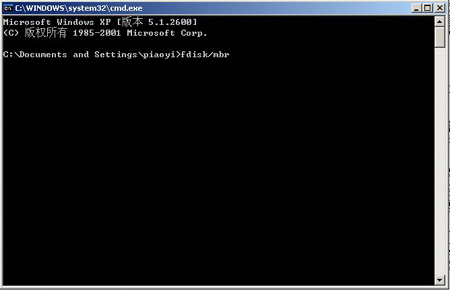
對于這一類軟件故障,我們完全可以自已解決。大家可以用軟盤啟動系統。然后鍵入“C:”,看看能否讀取C盤的內容。造成這一情況比較復雜,根據主引導區破壞程度的不同,C盤能否被讀取也不能確定。如果C盤中的數據可以讀出的話,那么大家只要使用Fdisk/mbr命令進行無條件重寫主引導區一般都能成功,而且可以保留原有的數據。值得注意的是,運行Fdisk/mbr命令時系統是沒有任何反應的,但實際上它已經起了作用,因為硬盤分區表的數據量很小,寫入時間幾乎讓人感覺不到。
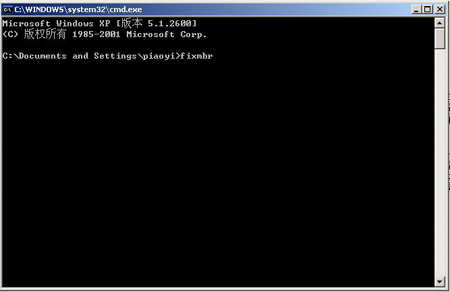
當然,即便不能讀取C盤,我們也可以使用Fdisk/mbr命令。事實上Fdisk/mbr的作用十分明顯,也能對付一些主引導區病毒,大家可以好好利用,這堪稱是對付硬盤在BIOS中可以識別而DOS下無法操作的第一件工具;除了Fdisk的這一隱藏參數,大家還可以使用Fixmbr這款DOS下的小工具。在DOS下直接執行該文件之后,系統會自動檢查分區表結構,經過用戶確認之后,它就開始自動修復。與Fdisk/mbr命令相比,Fixmbr具有更好的效果,很多Fdisk/mbr命令不能解決的主引導區問題都能被它輕松搞定。
·使用PQ Magic合并分區,文件丟失
故障:硬盤空間分配不合理,使用分區軟件從新分區,或者合并分區,導致文件丟失,或者無法打開。
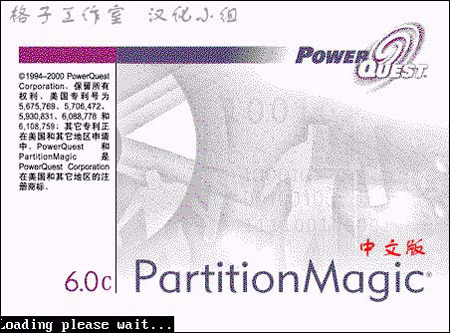
這種故障一般都是分區表錯誤引起的,分區表故障在各種軟件故障中也屬于常見的,這里推薦大家使用由我們國產的DiskGenius軟件。該軟件可以直接在純DOS環境下運行,而且采用直觀的中文界面,因此它對于英文不好的用戶而言是最佳的選擇。
將DiskGenius軟件復制到DOS啟動盤之后可以直接運行,進入DiskGenius的主界面后,按下F10就能輕松地自動恢復硬盤分區表,而且這一招非常有效。DiskGenius將首先搜索0柱面0磁頭從2扇區開始的隱含扇區,尋找被挪動過的分區表。然后搜索每個磁頭的第一個扇區,其中搜索過程可以采用“自動”與“交互”兩種方式進行。
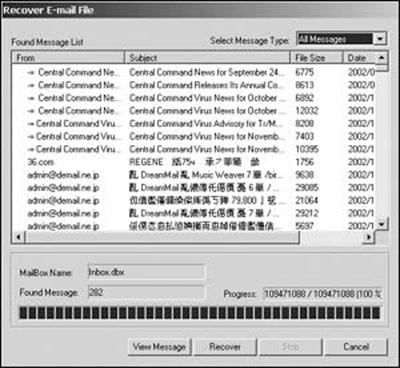
自動方式適用于大多數情況,建議大家選擇這種方案。通過以上對主引導區以及分區表的修復,大家才可能讓一個遭受嚴重破壞的硬盤得以在Windows下正確看到分區,進而為其他操作打下堅實的基礎。
手動修復:在部分情況下,可能任何軟件都無法找到備份的分區表,此時只能手動修改。手動修改將完全憑借經驗,在WinHex等軟件下直接操作分區表數據。使用WinHex打開磁盤后。其中從“80”開始到“55AA”結束的DPT硬盤分區表相當關鍵,我們這里截圖展示的硬盤分區表是完好的,因此并不需要修改。
但是對于一個已經被破壞的分區表而言,其結束位置可能完全錯亂,此時大家可以通過尋找下一個“55AA”標志來確定,因為下一個分區開始的位置向前推移一個扇區就是上一個分區的結束的位置。根據所得到的磁頭、扇區和柱面數字再折算成16進制,然后使用WinHex回寫即可。此外,在尋找下一個“55AA”的過程中可能會碰到很多干擾項,建議根據硬盤分區的容量結合判斷。手寫恢復分區表的整個過程需要擁有大量的實戰經驗,大家可以進一步深入學習。
·無法打開分區,提示“該分區未格式化”
故障:正常使用時突然某個盤符不能打開,提示“該分區未格式化”
毫無疑問,直接重新格式化就能夠解決問題,所以如果這個分區里沒有比較重要的文件資料等,小編強烈建議您直接格式化硬盤,既簡單,但是如果里面有比較重要的文件不能丟失的話,這里還有一個捷徑,但是不一定都有效,大家可以找另外一臺電腦,將壞的硬盤當作從盤掛在那臺電腦上,進入系統后看一下可不可以打開,如果還不行的話,那我們就要用到WinHex改寫DBR模板了。

使用時建議將存在問題的硬盤作為從盤掛接。然后直接打開WinHex后選擇該硬盤,而不要選擇分區,這樣就能使用硬盤中分區表信息來處理分區,從而巧妙繞過DRB信息。接下來的任務就非常簡單了,直接在右上方的“訪問”下拉列表中選擇DBR故障的分區,然后打開“起始扇區模板”。需要注意的是對于FAT32和NTFS分區,其標準模板都是不同的,要看準了再選。
·零磁道損壞,硬盤無法啟動
對于磁盤而言,零磁道是最為關鍵的地方,因為硬盤的分區表信息就在其中。一旦零磁道損壞,那么硬盤將無法啟動。其實零磁道損壞只是物理壞道的特殊情況,所不同的只是損壞之處十分敏感。

這里推薦給大家的是一款名為效率源的磁盤訪問工具。它是目前對付壞道時比較常用的軟件其特點在于能夠針對扇區進行復制。以一塊80GB硬盤為例,如果我們已經知道所需要的重要數據在最后一個分區,且最后一個分區的容量為20GB,那么在效率源軟件中直接讓起始復制扇區定位在大約70%的位置,終止位置為最后,這樣在復制過程中將會避開前面的部分。
很多時候,物理壞道都是連續出現,而我們所需要的數據可能并沒有存儲在危險的壞道上。然而操作系統對于硬盤的讀取過程比較特殊,一旦存在大量壞道就有可能無法識別硬盤分區。通過效率源軟件,大家可以輕而易舉地突破這些限制,而且該軟件本身就帶有強力復制功能和相應的校驗算法。
·分區被誤操作格式化或者誤克隆
當我們發現文件丟失或文件被同名文件覆蓋,甚至分區被誤操作格式化以及誤克隆之后,就需要采用磁盤掃描的方法來進行數據恢復。
由于誤操作而導致的文件丟失在軟件類數據恢復中很常見,當在磁盤上刪除一些數據后,被刪除的地方只不過做了一個可覆蓋標記,數據并沒有真正被刪除。但是再次寫入的話,不一定立即覆蓋剛剛刪除的地方,因此可以使用磁盤掃描的方法來恢復數據,但數據一旦被其他數據所覆蓋,就很難做到將被刪除數據完全恢復.
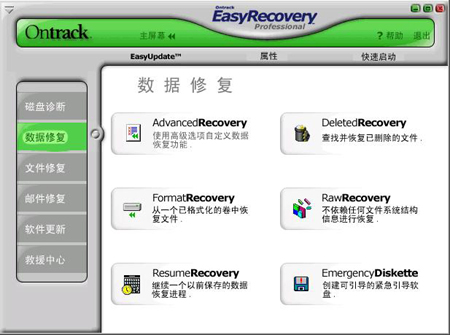
這里推薦大家使用Easy Recovery和Final Data。由于Easy Recovery和Final Data在針對分區表等故障時有著一套獨特的處理方法,可以自動使用內定的方式來掃描文件,因此結合起來使用往往可以帶來驚喜。
EasyRecovery使用Ontrack公司復雜的模式識別技術找回分布在硬盤上不同地方的文件碎塊,并根據統計信息對這些文件碎塊進行重整。接著EasyRecovery在內存中建立一個虛擬的文件系統并列出所有的文件和目錄。哪怕整個分區都不可見或者硬盤上只有非常少的分區維護信息,EasyRecovery仍然可以高質量地找回文件。
能用EasyRecovery找回數據、文件的前提就是硬盤中還保留有文件的信息和數據塊。但在進行刪除文件、格式化硬盤等操作后,再對該分區內寫入大量新信息時,這些需要恢復的數據就很有可能被覆蓋了!這時,無論如何都是找不回想要的數據了。所以,為了提高數據的修復率,就不要再對要修復的分區或硬盤進行新的讀寫操作。如果要修復的分區恰恰是系統啟動分區,就要馬上退出系統,用另外一個硬盤來啟動,然后在用軟件進行回復

